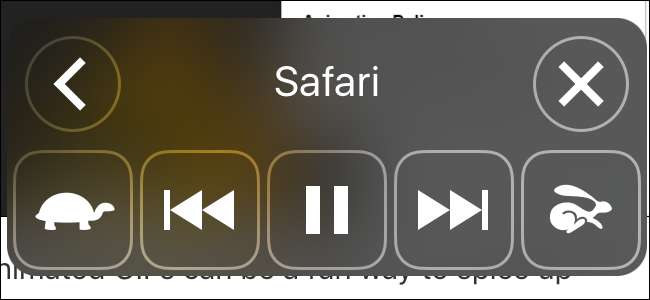
Với tính năng “Nói màn hình” trong iOS, bạn có thể yêu cầu thiết bị đọc bất kỳ nội dung nào trên màn hình cho bạn chỉ bằng cách vuốt hai ngón tay xuống từ đầu trang. Nó có thể đọc mọi thứ, từ các trang cài đặt đến các trang web cho đến sách điện tử. Mặc dù rõ ràng là hữu ích nếu bạn bị một số dạng khiếm thị, nhưng nó cũng có thể thực sự hữu ích khi bạn muốn bắt đầu đọc nhưng không muốn dán mắt vào màn hình. Đây là cách thiết lập nó.
LIÊN QUAN: 8 mẹo và thủ thuật duyệt web với Safari trên iPad và iPhone
Tính năng Speak Screen khá mạnh mẽ, nhưng có một số điều bạn cần lưu ý. Đầu tiên, Speak Screen sẽ đọc mọi thứ trên màn hình của bạn, bao gồm cả quảng cáo trên các trang web nếu chúng bao gồm văn bản. Nếu bạn định đọc nhiều trang web, bạn nên sử dụng nó cùng với Chế độ đọc của Safari hoặc bất kỳ công cụ nào khác ngoài kia cho lưu các trang web để đọc sau . Ngoài ra, để đọc sách điện tử, Speak Screen hoạt động tốt với iBooks và ứng dụng Kindle, nhưng có thể hơi trục trặc với Nook và Google Play Sách.
Để bật tính năng Nói màn hình, hãy kích hoạt ứng dụng Cài đặt của bạn và nhấn vào Chung.
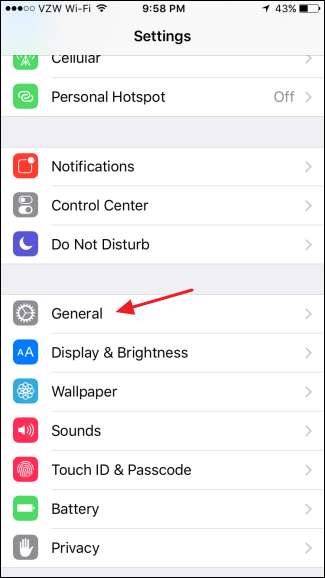
Trên trang Cài đặt chung, nhấn vào Trợ năng.
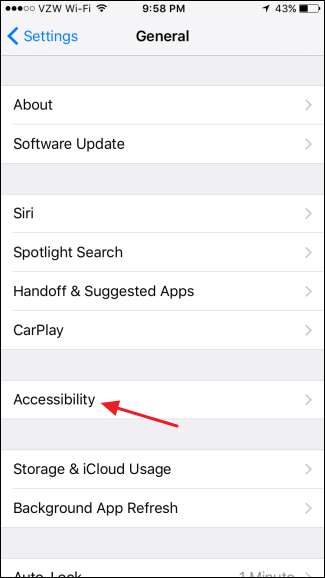
Trong cài đặt Trợ năng, hãy nhấn vào Giọng nói.
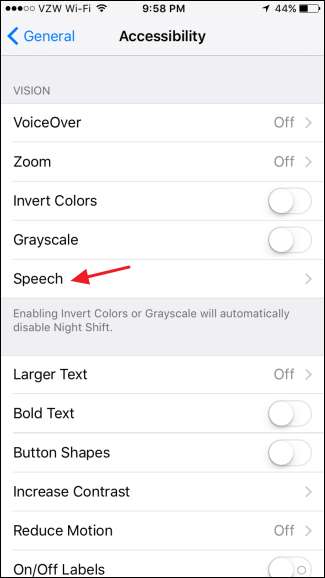
Trên trang Lời nói, hãy bật công tắc "Màn hình nói".
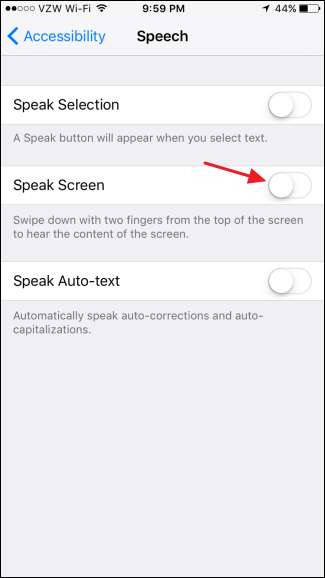
Khi bạn bật Nói màn hình, ba cài đặt bổ sung sẽ xuất hiện. Nhấn vào Giọng nói để thêm các giọng nói khác nhau từ nhiều ngôn ngữ và phương ngữ và chọn giọng nói mặc định. Thanh trượt “Tốc độ nói” cho phép bạn điều chỉnh tốc độ Đọc màn hình sẽ đọc lựa chọn. Bạn cũng có thể điều chỉnh điều này nhanh chóng khi bạn kích hoạt Speak Screen, vì vậy thực sự không có nhiều điểm khi đặt nó ở đây. Bật “Nội dung đánh dấu” để nói Màn hình đánh dấu nội dung đang đọc trên màn hình để bạn có thể theo dõi dễ dàng hơn.
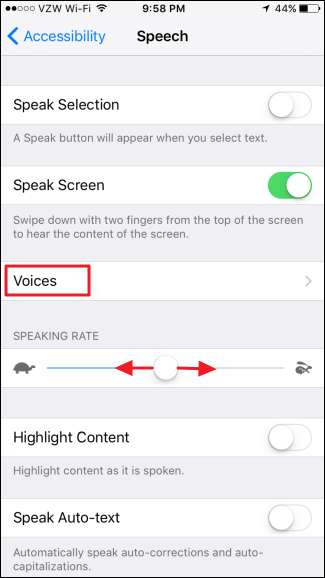
Khi bạn đã bật tính năng Nói màn hình, bạn có thể kích hoạt tính năng này trên bất kỳ màn hình nào bằng cách trượt xuống từ đầu màn hình bằng hai ngón tay. Speak Screen ngay lập tức bắt đầu đọc. Nó cũng hiển thị một bảng điều khiển mà bạn có thể sử dụng để tạm dừng bài phát biểu, chuyển tiếp hoặc lùi lại và thay đổi tốc độ đọc (nút rùa và thỏ).
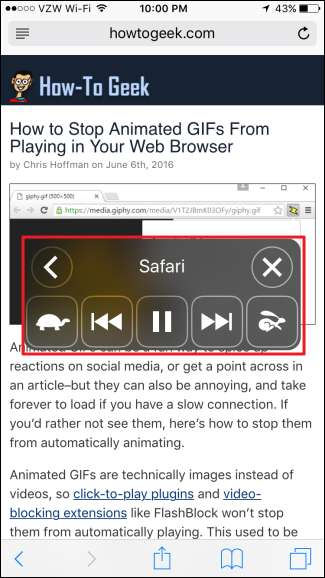
Bạn cũng có thể nhấn vào nút Thu nhỏ (mũi tên bên trái) để chuyển bảng điều khiển theo cách của bạn. Chỉ cần nhấn vào biểu tượng để quay lại toàn bộ bảng điều khiển.
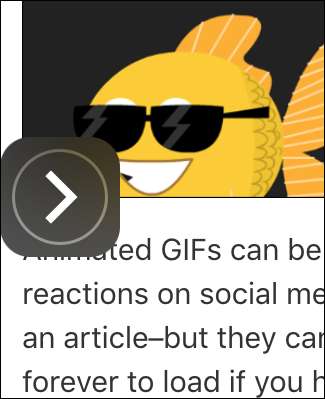
Trong khi Speak Screen đang đọc cho bạn nghe, bạn có thể cuộn trang lên hoặc xuống (hoặc thay đổi trang trong trình đọc ebook của mình) mà không làm gián đoạn bài phát biểu. Bạn thậm chí có thể đóng ứng dụng bạn đang đọc và mở một ứng dụng khác trong khi Speak Screen vẫn đang đọc bất kỳ màn hình nào bạn đã khởi động. Nếu bạn muốn Speak Screen chuyển sang đọc màn hình mới, chỉ cần vuốt từ trên xuống bằng hai ngón tay trên màn hình mới.
Và bạn có nó rồi đấy! Speak Screen rất phù hợp để bắt kịp việc đọc trong khi bạn đang làm việc khác, cho dù bạn có bị khiếm thị hay không. Tôi thường để nó đọc các trang web cho tôi trong khi tôi xem qua email hoặc dọn dẹp ảnh của mình, nhưng nó cũng rất tuyệt khi biến bất kỳ sách điện tử nào thành sách nói.







